word文档中表格超出页面怎么调整 |
您所在的位置:网站首页 › wpsword表格超出页面怎么调整 › word文档中表格超出页面怎么调整 |
word文档中表格超出页面怎么调整
|
word文档中表格超出页面怎么调整
2022-04-19 来源:金山毒霸文档/文件服务作者:办公技巧 分享微博分享微信分享Qzone 微信扫码分享
你是否想了解word表格的高度和宽度的具体操作,下面就是word表格的高度和宽度的步骤吧,赶紧来看一下吧。 调整word表格的高度和宽度的方法 一、Word表格高度调整的方法 ①调整单个表格的高度 将鼠标指针放在表格任意一行,此时指针将变成等待手工拖动的形状,按下鼠标左键,同时按下“Alt”键,标尺上就会出现提示每行的高度; 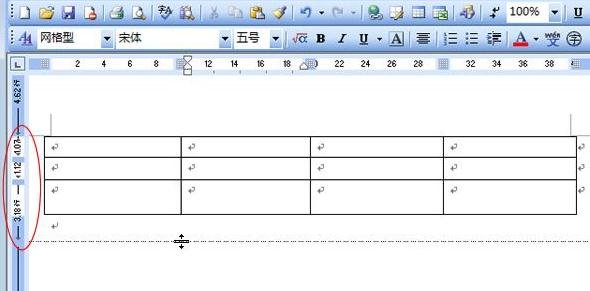
②同时调整所有表格的高度 将光标移到表格的右下方,直到表格的右下方出现了个小方框时,按住鼠标左键,再按“alt”键(这里按“alt”键是进行微调),往下拖动调整即可; 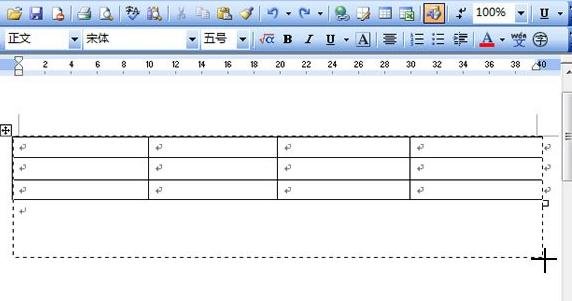
③将Word表格调整为固定的高度 将鼠标定放到表格里面,然后右键单击鼠标,在弹出的下拉菜单中选择“表格属性”,然后进入“行”中,将“指定高度”钩选,在后面输入想要的高度,然后确定即可。(如下图) 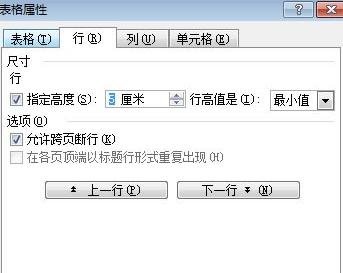
二、Word表格宽度调整这里就不多说了,基本和上面的“调整表格高度”操作是一模一样的。 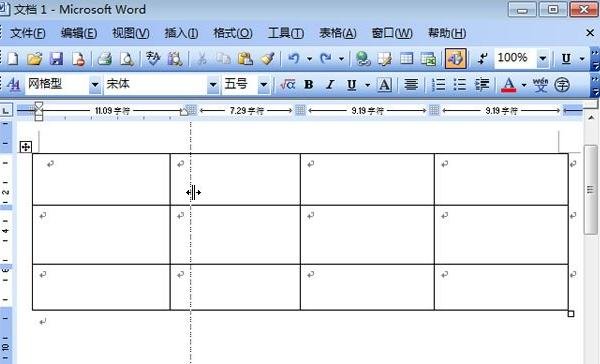
以上就是word表格的高度和宽度的具体操作了,大家都学会了吗? 最后,小编给您推荐,金山毒霸“文档修复大师”,支持.doc/.ppt/.xls等格式的文档的修复,修复后再也不用为文档的数据丢失而烦恼。 上一篇:word文档中的文字下划线怎么去掉 更多热门 表格文件怎么把表格变宽 电脑新建文档格式怎么弄 求商公式excel函数 打开文档要密码怎么设置 怎样插入图片表格不变形 怎样复制不让复制的文档 为什么表格中只显示公式 怎么关闭wps自动续费 wps的空白页如何删除 |
【本文地址】
今日新闻 |
推荐新闻 |
